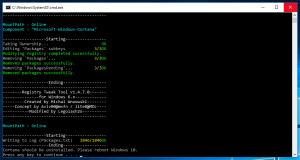Nastavitev dodeljenega dostopa v sistemu Windows 10 (način kioska)
Dodeljen dostop je funkcija sistema Windows 10, ki izvaja način Kiosk za izbrani uporabniški račun. Če ustvarite tak kiosk za določen uporabniški račun v vašem računalniku, bo ta uporabnik prisiljen komunicirati z eno samo aplikacijo brez tveganja, da bi ogrozil sistem. Poglejmo, kako konfigurirati dodeljeni dostop v sistemu Windows 10.
Oglas
Z dodeljenim dostopom lahko uporabnike omejite na uporabo samo ene aplikacije za Windows, tako da naprava deluje kot kiosk. Kiosk naprava običajno izvaja eno samo aplikacijo, uporabnikom pa je onemogočen dostop do kakršnih koli funkcij ali funkcij v napravi zunaj aplikacije kiosk. Skrbniki lahko z dodeljenim dostopom omejijo izbrani uporabniški račun za dostop do ene same aplikacije Windows. Za dodeljeni dostop lahko izberete skoraj katero koli aplikacijo Windows.
Tukaj je nekaj opomb.
- Aplikacije za Windows morajo biti omogočene ali nameščene za dodeljeni račun za dostop, preden jih lahko izberete kot aplikacijo za dodeljen dostop.
- Posodobitev aplikacije Windows lahko včasih spremeni ID modela uporabnika aplikacije (AUMID) aplikacije. Če se to zgodi, morate posodobiti dodeljene nastavitve dostopa, da zaženete posodobljeno aplikacijo, ker dodeljeni dostop uporablja AUMID, da določi, katero aplikacijo zagnati.
- Aplikacije, ki so ustvarjene s pretvornikom namiznih aplikacij (Desktop Bridge), ni mogoče uporabiti kot kioske aplikacije.
- Izogibajte se izbiri aplikacij za Windows, ki so zasnovane za zagon drugih aplikacij kot del njihove osnovne funkcije.
- V sistemu Windows 10, različica 1803, lahko namestite Aplikacija Kiosk Browser od Microsofta za uporabo kot aplikacijo za kiosk. Za scenarije digitalnih oznak lahko konfigurirate brskalnik Kiosk, da se pomakne do URL-ja in prikaže samo to vsebino – brez navigacijskih gumbov, brez naslovne vrstice itd.
Od Windows 10 različice 1709 je to mogoče ustvarite kioske, ki izvajajo več aplikacij.
Nastavite dodeljeni dostop (kiosk) v sistemu Windows 10
Preden nadaljujete, ne pozabite, da lahko zapustite dodeljeni dostop (kiosk) s pritiskom na tipke Ctrl+Alt+Del. Prepričajte se tudi, da ima vaš uporabniški račun upravnih privilegijev.
Za nastavitev dodeljenega dostopa v sistemu Windows 10, naredite naslednje.
- Če nimate uporabniškega računa za uporabo z dodeljenim dostopom, ustvarite nov lokalni račun. Mora biti a standardni uporabniški račun.
- Prijavite se v ta uporabniški račun, odprite aplikacijo Trgovinain namestite aplikacijo, ki jo želite uporabljati z dodeljenim dostopom (če je potrebno).
- zdaj, Odjava iz uporabniškega računa in se prijavite s poverilnicami skrbniškega računa.
- Odprite Aplikacija za nastavitve.
- Pojdi do Računi - Družina in drugi ljudje.
- Kliknite na povezavo Nastavite dodeljeni dostop na desni.

- Kliknite na Izberite račun.

- Izberite ustrezen lokalni standardni uporabniški račun.

- Kliknite na Izberite aplikacijo.
- Na seznamu izberite želeno aplikacijo.

Končali ste. Funkcija dodeljenega dostopa je zdaj konfigurirana za izbrani lokalni standardni uporabniški račun.

Če se prijavite v ta uporabniški račun, se bo namesto namizja in opravilne vrstice zagnala vnaprej določena aplikacija.
Če želite onemogočiti dodeljeni dostop, izvedite naslednje korake.
Onemogoči dodeljeni dostop
- Odprite Aplikacija za nastavitve.
- Pojdi do Računi - Družina in drugi ljudje.
- Kliknite na povezavo Nastavite dodeljeni dostop na desni.

- Kliknite na povezavo Izklopite dodeljeni dostop in se odjavite iz izbranega računa.

To je to!